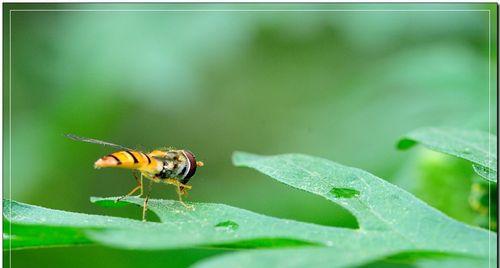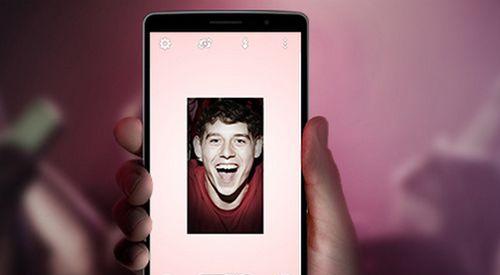随着技术的不断发展和更新,Win10最新版的发布为用户提供了更多的功能和体验。然而,对于一些不太熟悉操作系统安装的用户来说,安装Win10最新版可能仍然是一项挑战。本文将逐步为您介绍如何轻松安装Win10最新版,让您尽快享受到最新的操作系统功能。
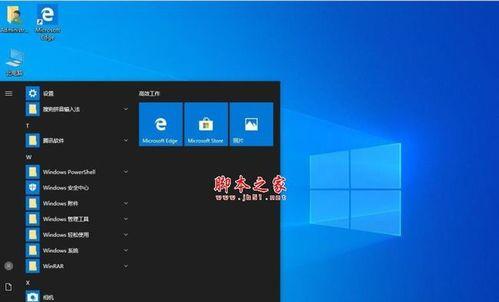
准备工作:备份重要数据
在安装操作系统之前,我们首先需要做好备份工作,以防意外情况发生。将重要的文件和数据备份到外部存储设备或云端存储,确保数据的安全。
下载Win10最新版镜像文件
在正式开始安装之前,我们需要下载Win10最新版的镜像文件。您可以从微软官方网站或其他可信来源下载。确保选择与您计算机硬件兼容的版本。
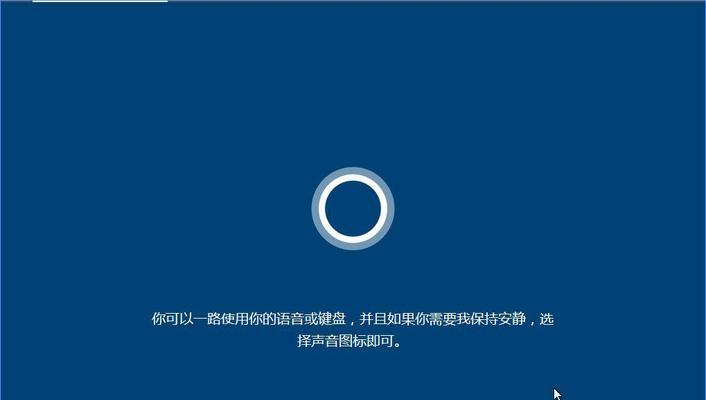
制作可引导的安装介质
将下载的Win10最新版镜像文件刻录到可引导的安装介质上,如U盘或DVD。这将使您能够从介质上引导并进行安装。
设置计算机启动顺序
在开始安装之前,您需要进入计算机的BIOS设置界面,并将启动顺序设置为从U盘或DVD启动。这将确保计算机从安装介质中引导,以进行Win10最新版的安装。
启动安装程序
重新启动计算机后,系统将从您制作的可引导介质中启动。按照屏幕提示选择适当的选项,例如语言、时区等,然后点击“下一步”继续。
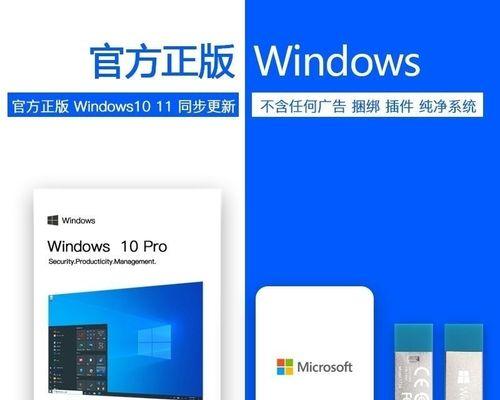
接受许可协议
在继续之前,您需要阅读并接受Win10最新版的许可协议。确保您已仔细阅读内容,了解相关条款和条件。
选择安装类型
根据您的需求选择适当的安装类型,例如新安装、升级或自定义安装。如果您是首次安装Win10,选择新安装即可。
选择安装位置
根据您的需求选择要安装Win10的磁盘分区。如果您只有一个磁盘,则可以直接选择该磁盘进行安装。
等待安装过程完成
一旦您完成了上述步骤,点击“下一步”开始安装。此时,系统将自动进行安装过程,这可能需要一些时间。请耐心等待直到安装完成。
设置个人首选项
在安装完成后,系统会要求您设置一些个人首选项,如语言、账户和隐私设置等。根据您的喜好进行配置,然后点击“下一步”继续。
更新系统和驱动程序
安装完成后,建议立即更新系统和驱动程序,以确保您拥有最新的功能和修复程序。您可以在“设置”菜单中找到相关选项。
安装常用软件
根据您的需求和习惯,安装您常用的软件和工具。这将为您提供更好的工作和娱乐体验。
恢复个人数据
在安装完成后,您可以将之前备份的个人数据恢复到计算机中。确保文件和数据的完整性,并按需还原。
优化系统设置
根据您的需求和偏好,调整Win10的系统设置。例如,个性化桌面、更改默认应用程序等。
享受Win10最新版
经过以上步骤,您已经成功安装了Win10最新版。现在,您可以尽情享受其带来的全新功能和体验。
通过本文的详细教程,相信您已经学会了如何轻松安装Win10最新版。遵循这些步骤,您将能够顺利安装并使用最新的操作系统功能。祝您使用愉快!